相信很多朋友都遇到过以下问题,就是mindmanager美化主题的操作方法。针对这个问题,今天手机之家小编就搜集了网上的相关信息,给大家做个mindmanager美化主题的操作方法的解答。希望看完这个教程之后能够解决大家mindmanager美化主题的操作方法的相关问题。
当前有部份朋友还不清楚mindmanager进行美化主题的操作,所以下面小编就带来了mindmanager美化主题的操作方法,一起来看看吧!
mindmanager美化主题的操作方法
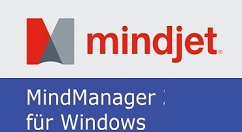
修改主题形状
mindmanager里,默认主题形状是圆角矩形。若你觉得它不是非常符合你的需要,可以随时修改其为其他形状。选中主题,在“设计”菜单中,单击“主题形状”,选择应用即可。
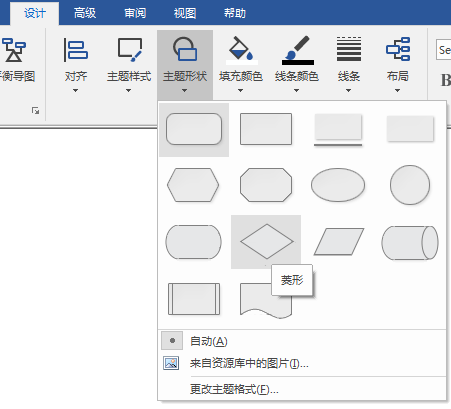
添加填充颜色
为主题添加填充颜色,通常能让主题更突出。不过同级主题更选取同样的填充颜色,否则会让导图看起来杂乱无章。在mindmanager中,选中主题,单击“设计”>“填充颜色”,就可以为主题添加合适的填充颜色。
组织主题样式
对设计完成的主题(包括形状、颜色等),可以将其所有的样式创建成主题样式,方便对其他主题一键应用,或者后期使用。选中设计完成的主题,在“设计”菜单栏中,单击“主题样式”,点击“从选定主题中新建样式”,即可创建其为一个主题样式,同时打开“组织主题样式面板”。

注释:对创建的主题样式,可通过点击直接应用;右击可修改其相关属性。
主题优化示例
通常,我们会将主题形状和填充颜色等结合起来设置,以下图效果为例,要求设置主题形状为“线条”,填充颜色“无”:

1)选中主题,在主题形状中选择“线条”就可以应用;
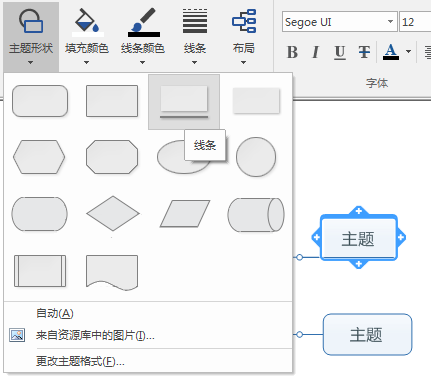
2)、同样选中主题,单击“填充颜色”,点击“无”应用,设置填充颜色为无;
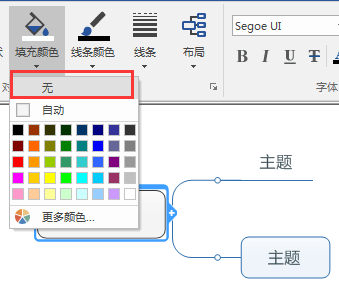
3)、选中设置完成的主题,单击主题样式,选择“从选定主题中新建样式”,就可以把设置好的主题样式保存至“主题样式”面板中;
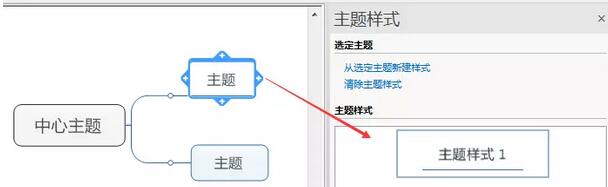
4)、选中其他要设置的主题,单击创建的“主题样式”,即可一键应用。同时,选中创建的主题样式右击,你可以进行重命名、删除、应用、更新等操作。
各位小伙伴们,看完上面的精彩内容,都清楚mindmanager美化主题的操作方法了吧!